[TUTORIAL] - Pós Instalação no Fedora com RPMFusion/Flatpak/Snap
Com o avanço dos Flatpak's e Snap's temos cada vez mais opções e talvez maneiras mais "seguras" de usar programas de terceiros, sem correr o risco de quebrar o sistema ou problemas de versionamento de libs e dependências, assim como RPMFusion quem vem provando a anos sua eficiência em um repositório non/free para o Fedora. Codec's Uma das primeiras coisas a se procurar quando se instala o Fedora, pois não possui o VLC e ffmpeg no repositório padrão, mas onde precisamos desses codec's? no Firefox por exemplo, o navegador padrão do Fedora. Se quisermos usá-lo para videos html5 no youtube e outros serviços com total integração, precisamos do codec h264 através do ffmpeg, no caso ele é empacotado em .rpm pelo RPMFusion e também via flatpak, porém via flatpak você só vai compartilhar o ffmpeg com outros programas flatpak. Adicionar repositório RPMFusion Você pode instalar o repositório através de 2 pacotes .rpm, clicando na sua versão atual do Fedora neste link baixando o free e nonfree 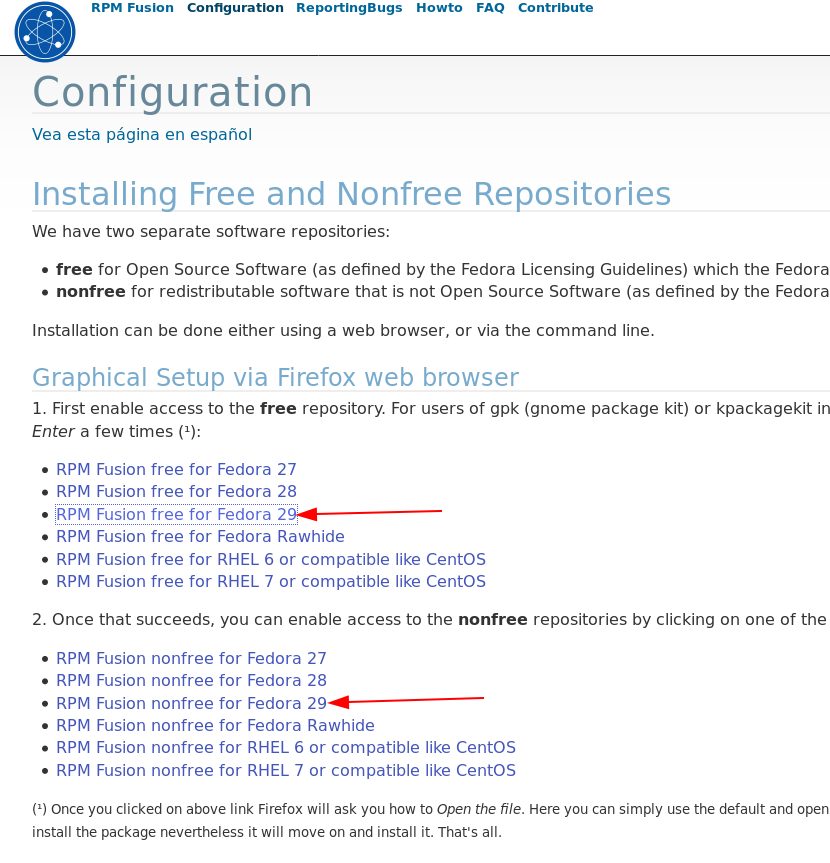 baixar non/free
baixar non/free 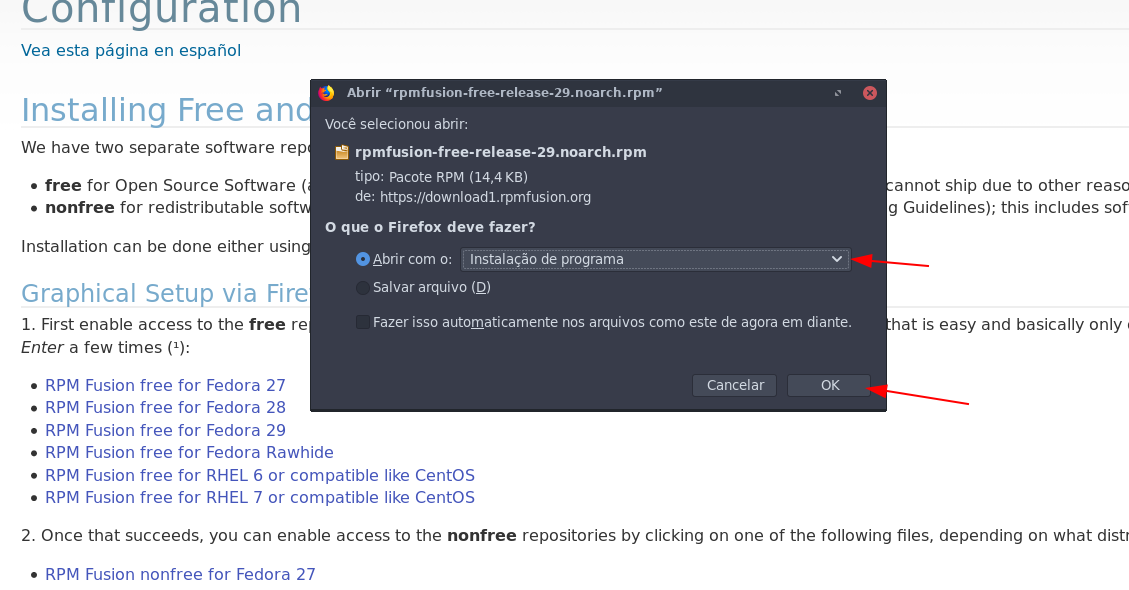 escolher abrir com / salvar arquivo para abertura com gnome-software(instalação de programas) ou Discover.
escolher abrir com / salvar arquivo para abertura com gnome-software(instalação de programas) ou Discover. 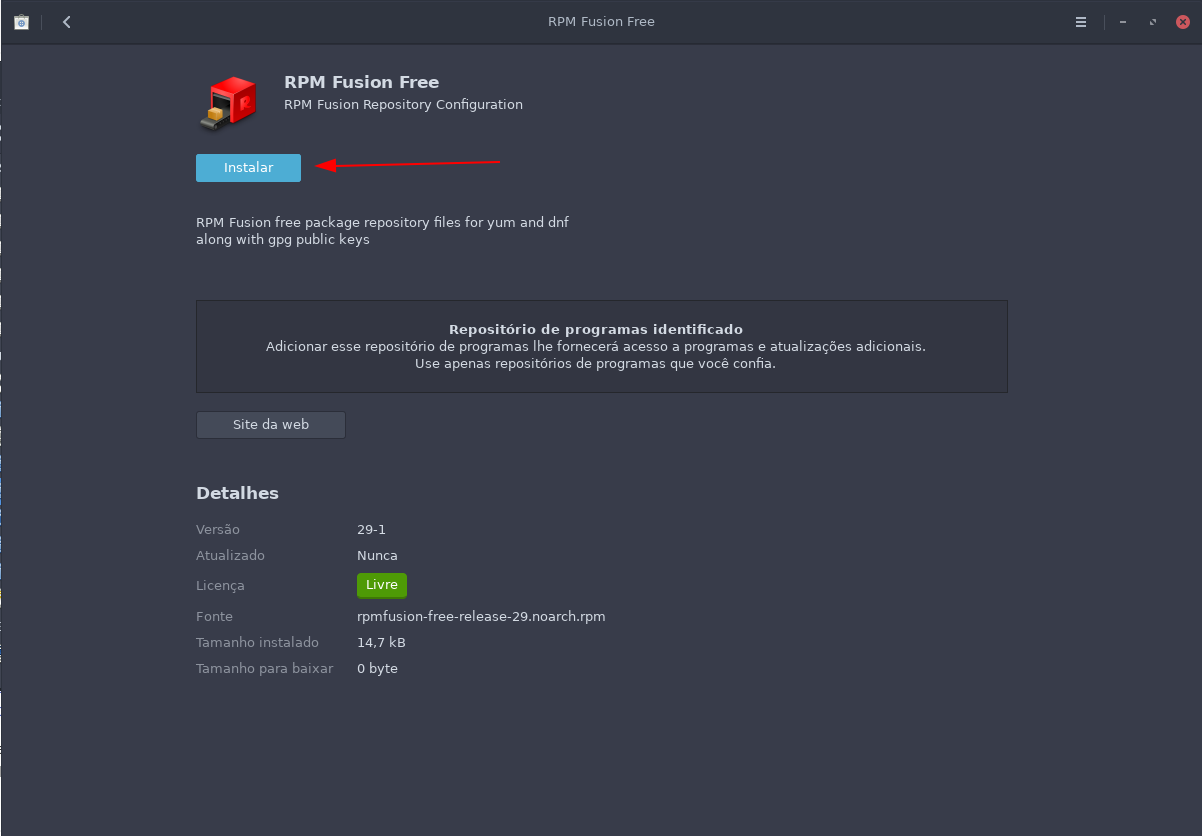 instalar RPM Fusion Free
instalar RPM Fusion Free 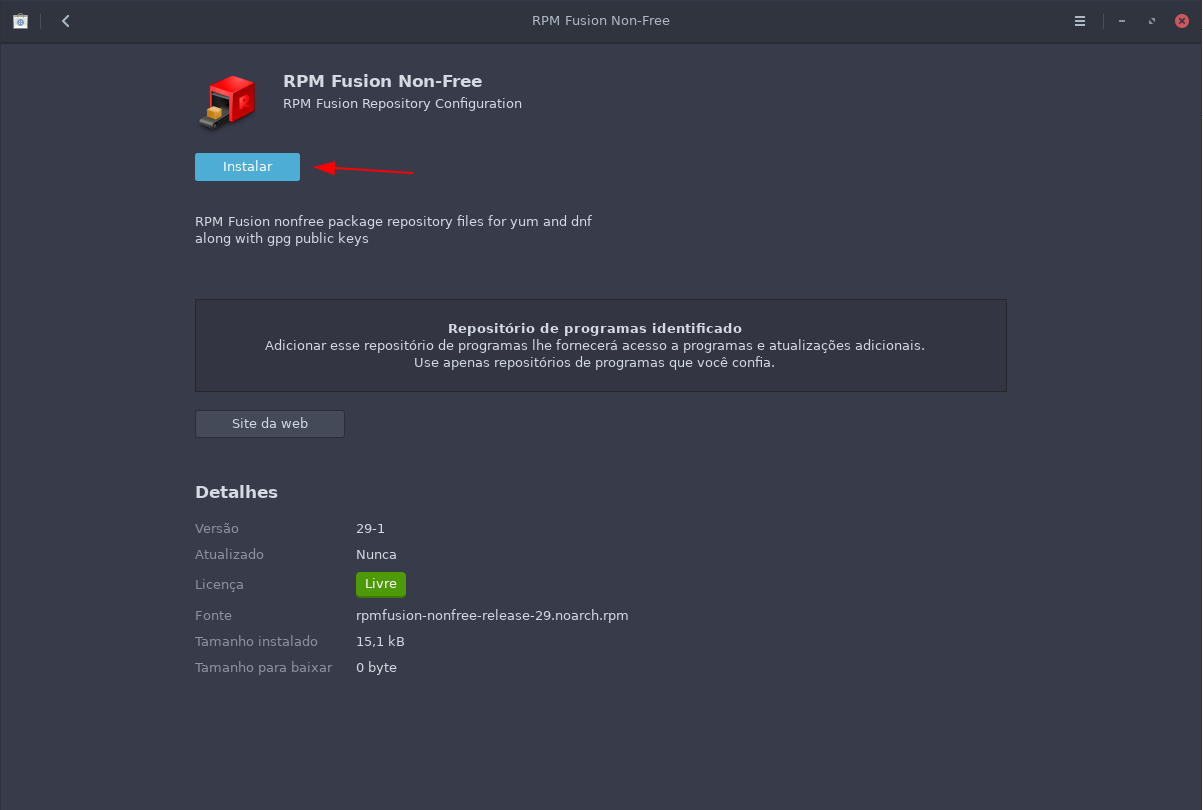 instalar RPM Fusion non-free Após a instalação verifique se os repositórios RPMFusion estão instalados
instalar RPM Fusion non-free Após a instalação verifique se os repositórios RPMFusion estão instalados 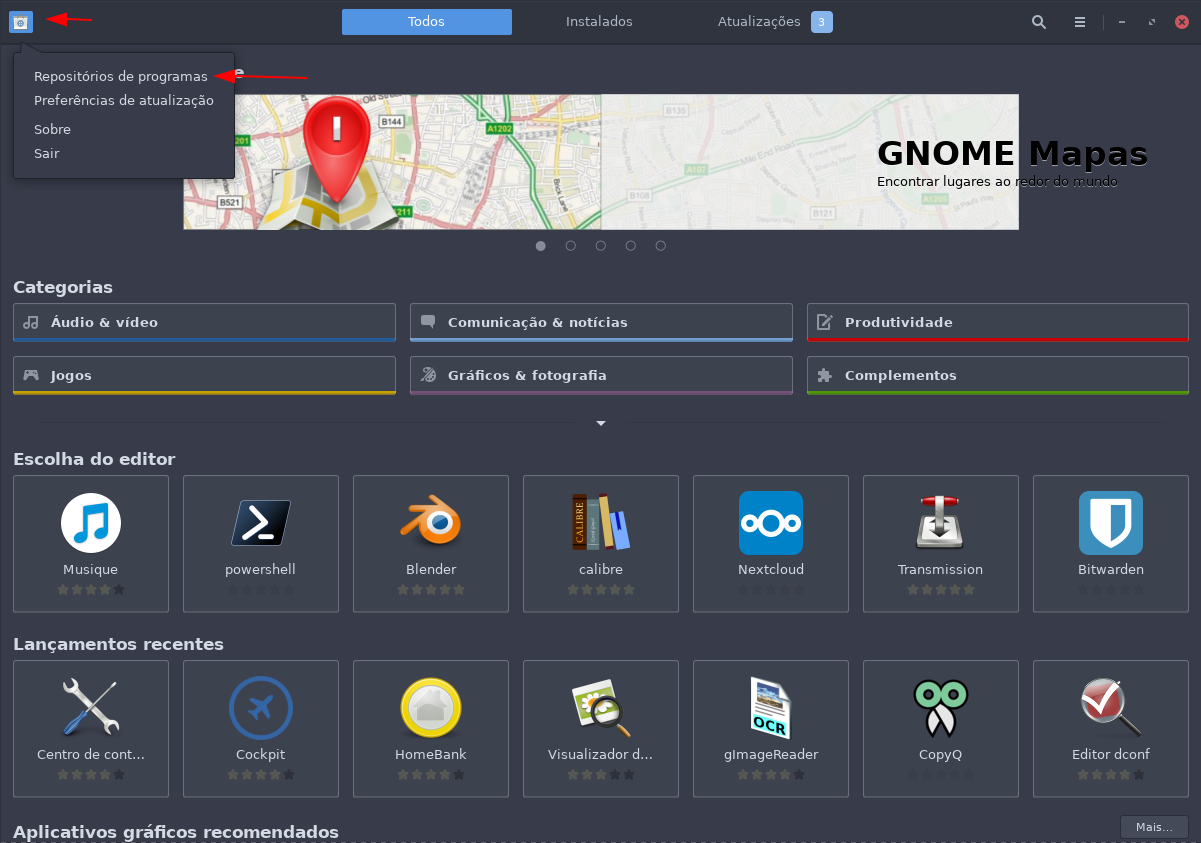
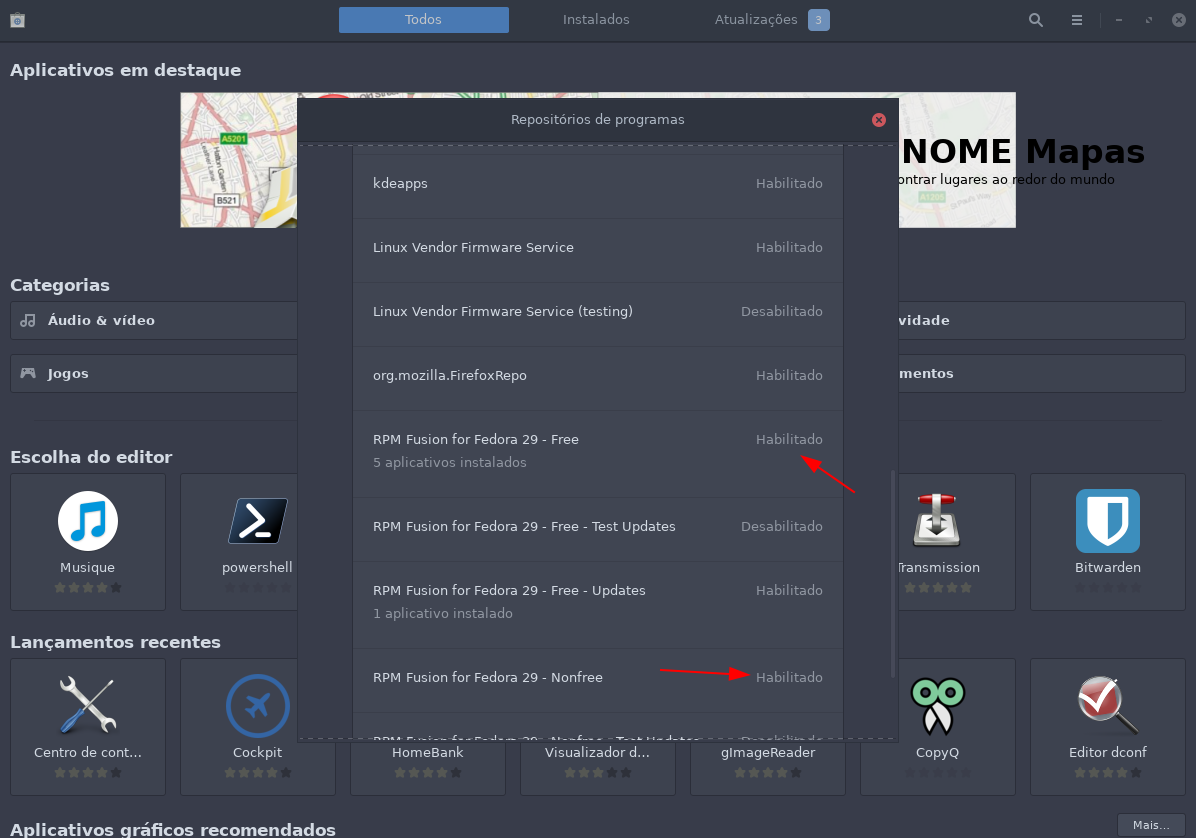 obs: Se necessário de um "sudo dnf update" no terminal ou no gnome-software:
obs: Se necessário de um "sudo dnf update" no terminal ou no gnome-software: 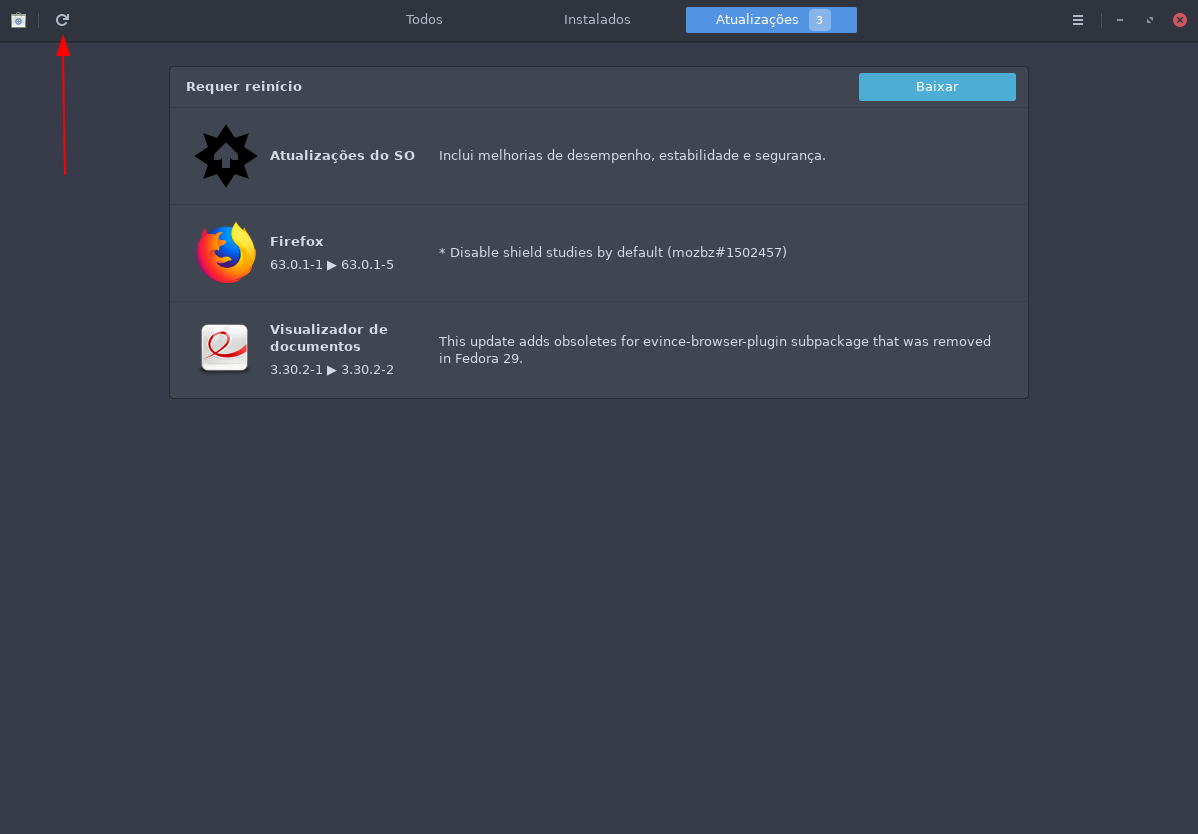 Ou via terminal:
Ou via terminal:
sudo dnf install https://download1.rpmfusion.org/free/fedora/rpmfusion-free-release-$(rpm -E %fedora).noarch.rpm https://download1.rpmfusion.org/nonfree/fedora/rpmfusion-nonfree-release-$(rpm -E %fedora).noarch.rpm
Agora já estamos aptos a usufruir do RPMFusion e seus pacotes de forma integrada com o sistema, algumas aplicações vão aparecer no gnome-software outras não, como o ffmpeg. Para isso você pode usar o terminal:
sudo dnf install ffmpeg
ou via dnfdragora (GUI para dnf) também encontrado na gnome-software: 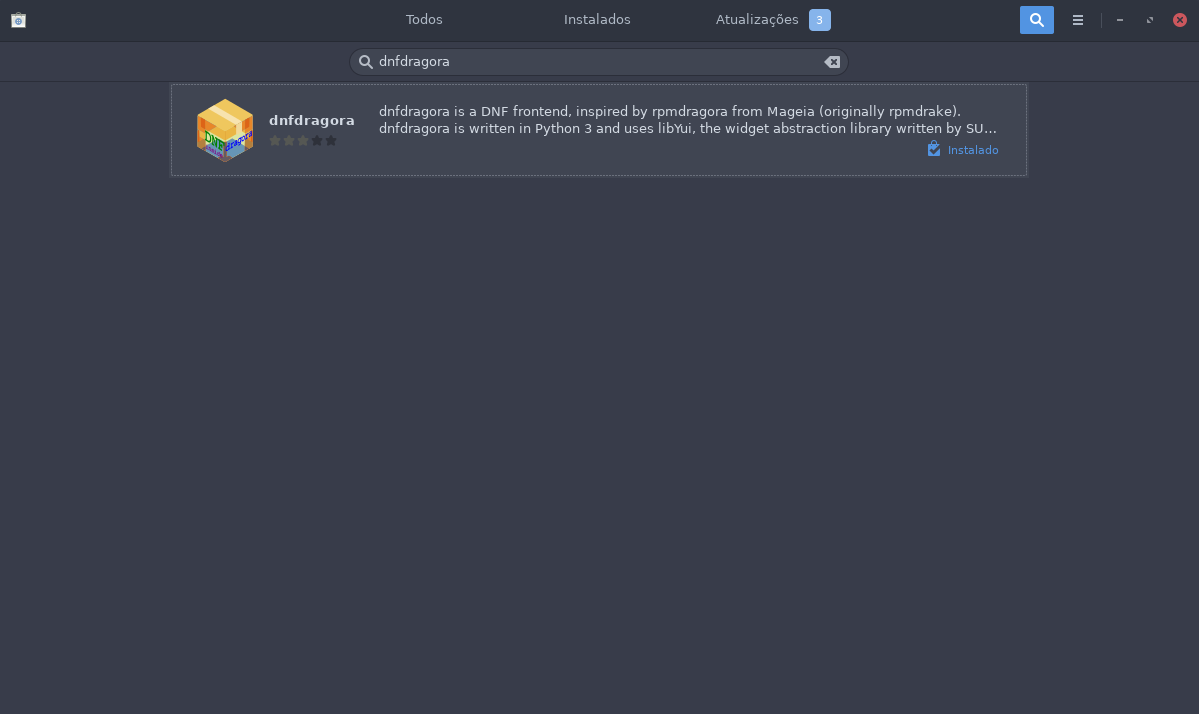
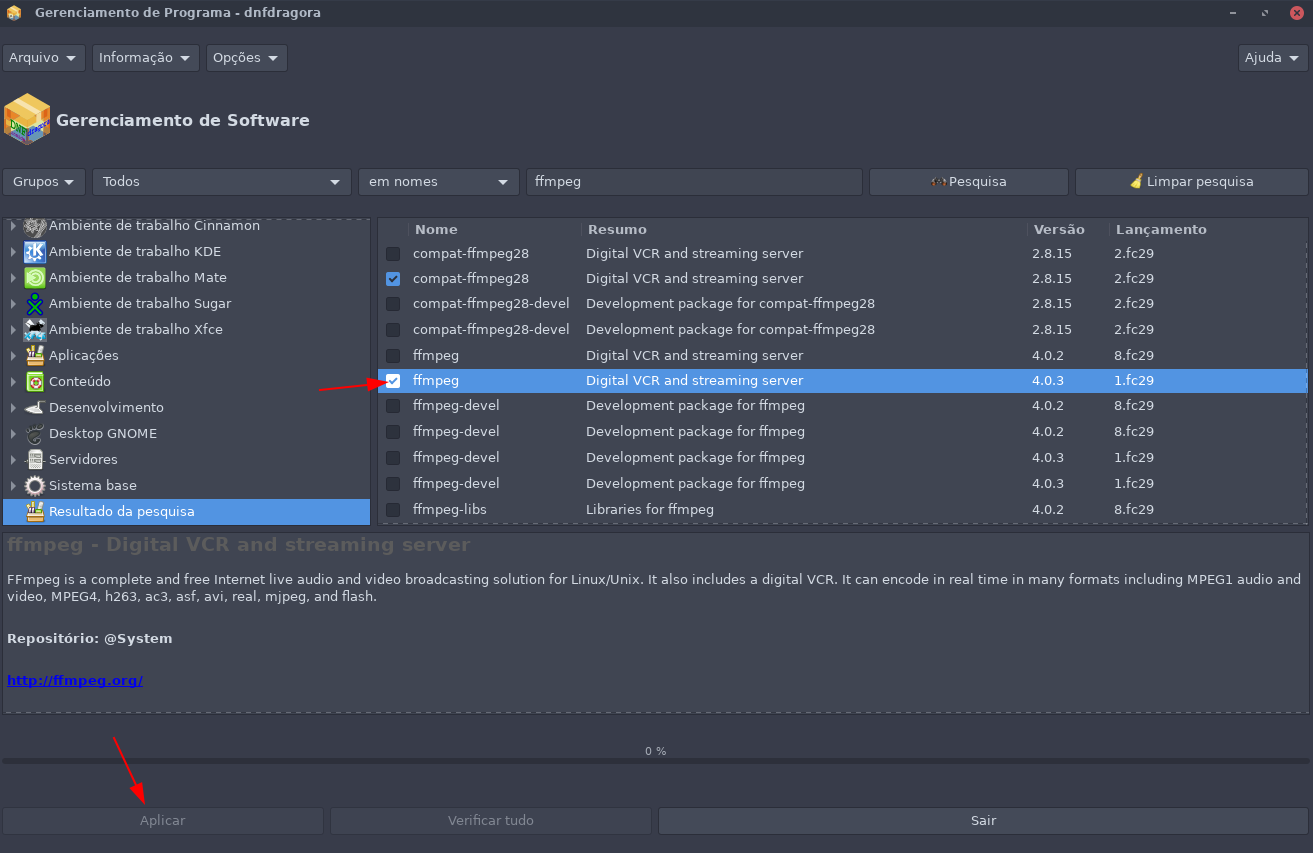 selecione o ffmpeg em seguida "aplicar" para instalar
selecione o ffmpeg em seguida "aplicar" para instalar
Veja os artigos de instalação do suporte a ****Flatpak's**** e ****Snap's**** no Fedora
Após isto você pode conferir se o seu Firefox possui todos codec's instalados através deste link 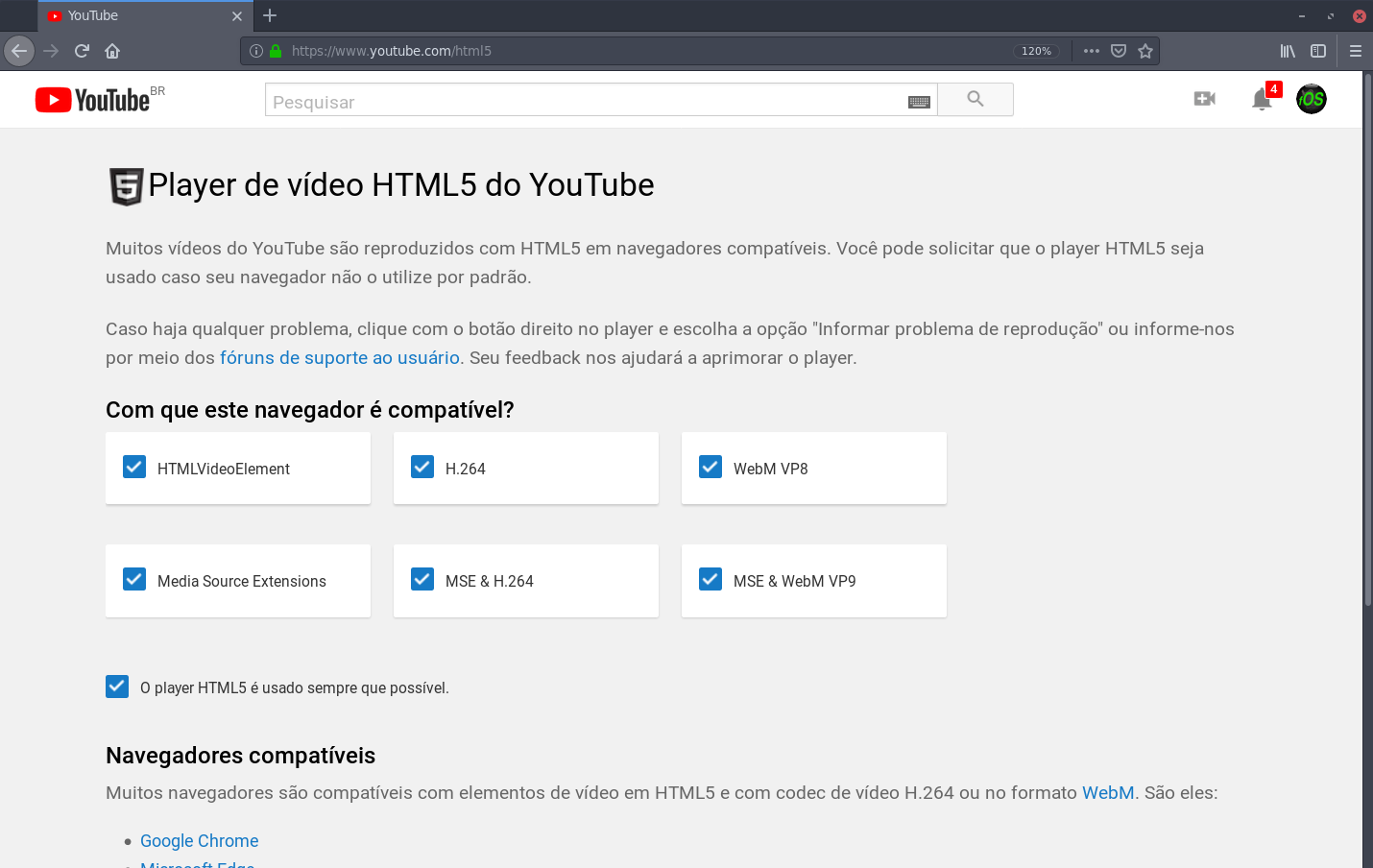 Navegador Firefox Pronto! você tem total integração com videos no youtube e outros serviços. Além do Firefox outros programas como Kdenlive (via RPMFusion) também vão se beneficiar dos codec's, já que ele também usa o ffmpeg. Existe um repositório via Flatpak mantido por funcionários da Redhat, onde é possível usar o Firefox Nightly e Developer Edition, para mais informações veja este vídeo:
Navegador Firefox Pronto! você tem total integração com videos no youtube e outros serviços. Além do Firefox outros programas como Kdenlive (via RPMFusion) também vão se beneficiar dos codec's, já que ele também usa o ffmpeg. Existe um repositório via Flatpak mantido por funcionários da Redhat, onde é possível usar o Firefox Nightly e Developer Edition, para mais informações veja este vídeo:  Mas se você quiser usar o navegador Google Chrome:
Mas se você quiser usar o navegador Google Chrome: 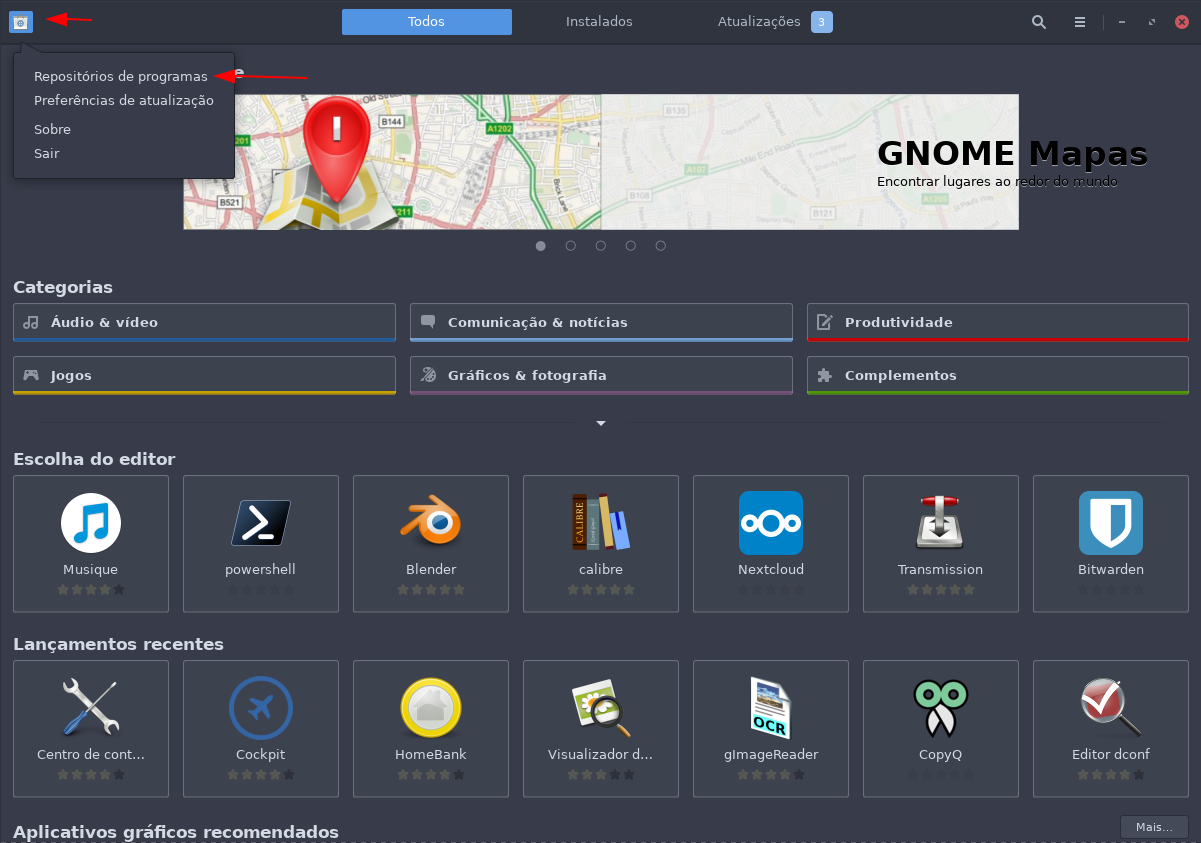
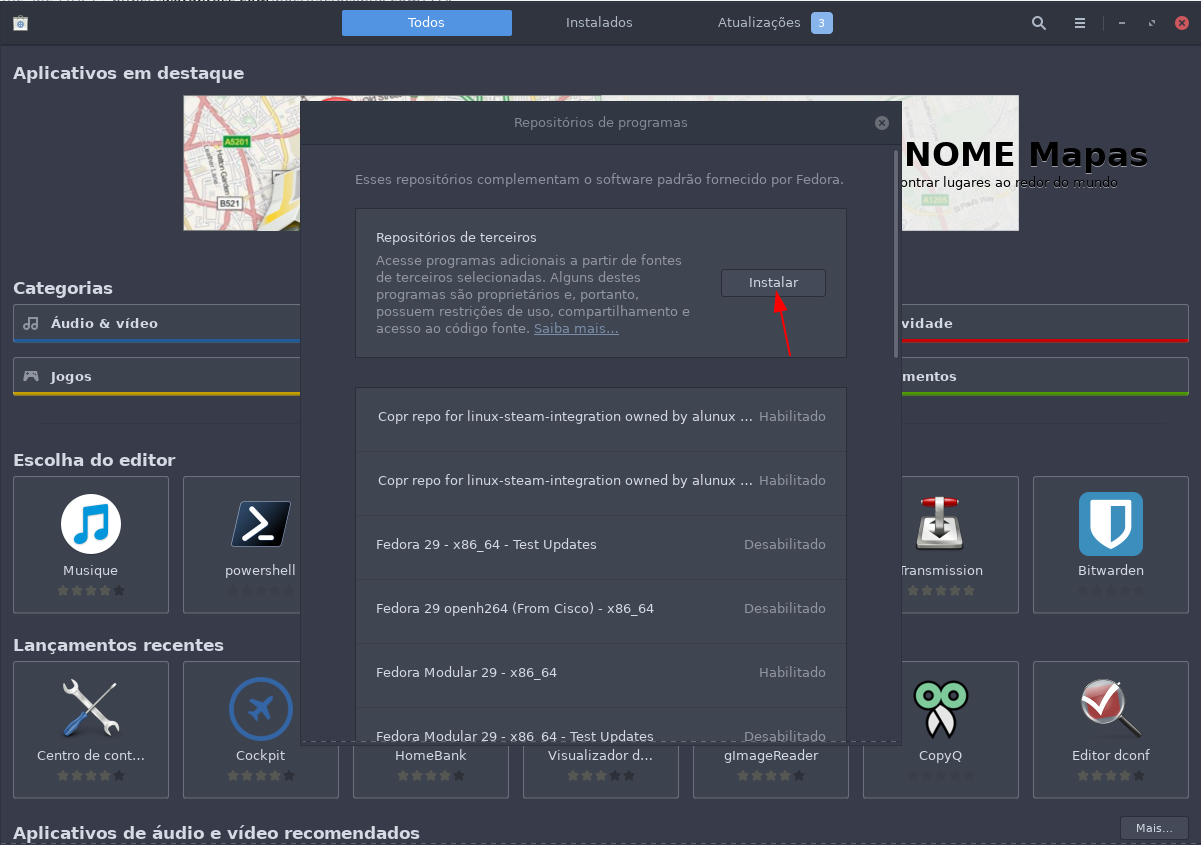 instale repositórios de terceiros
instale repositórios de terceiros 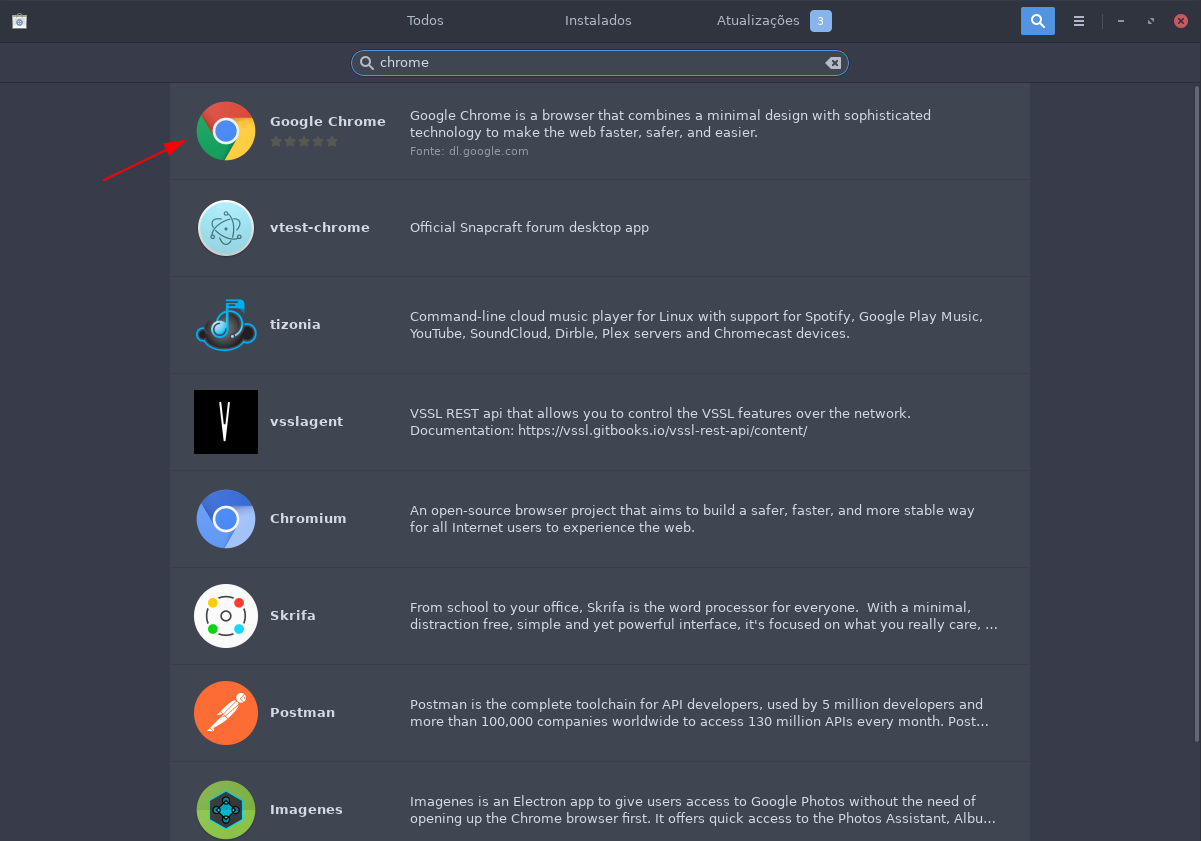
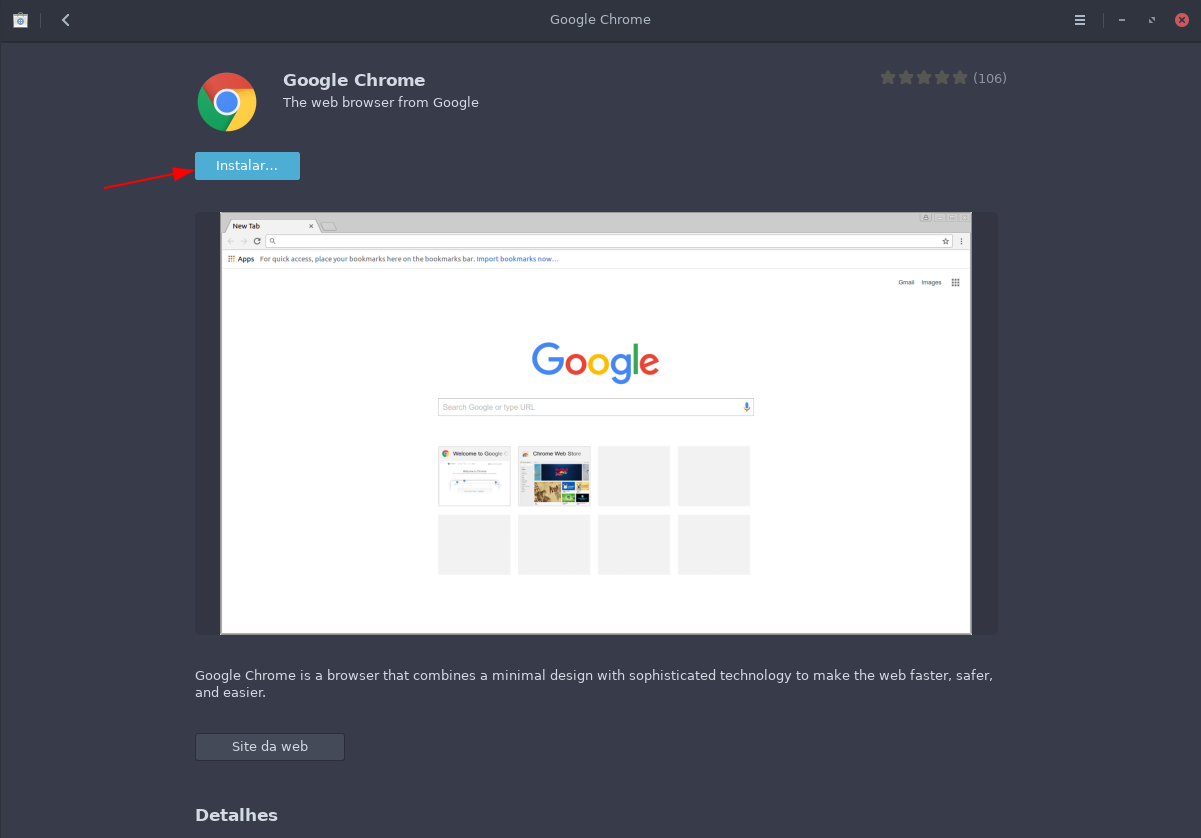
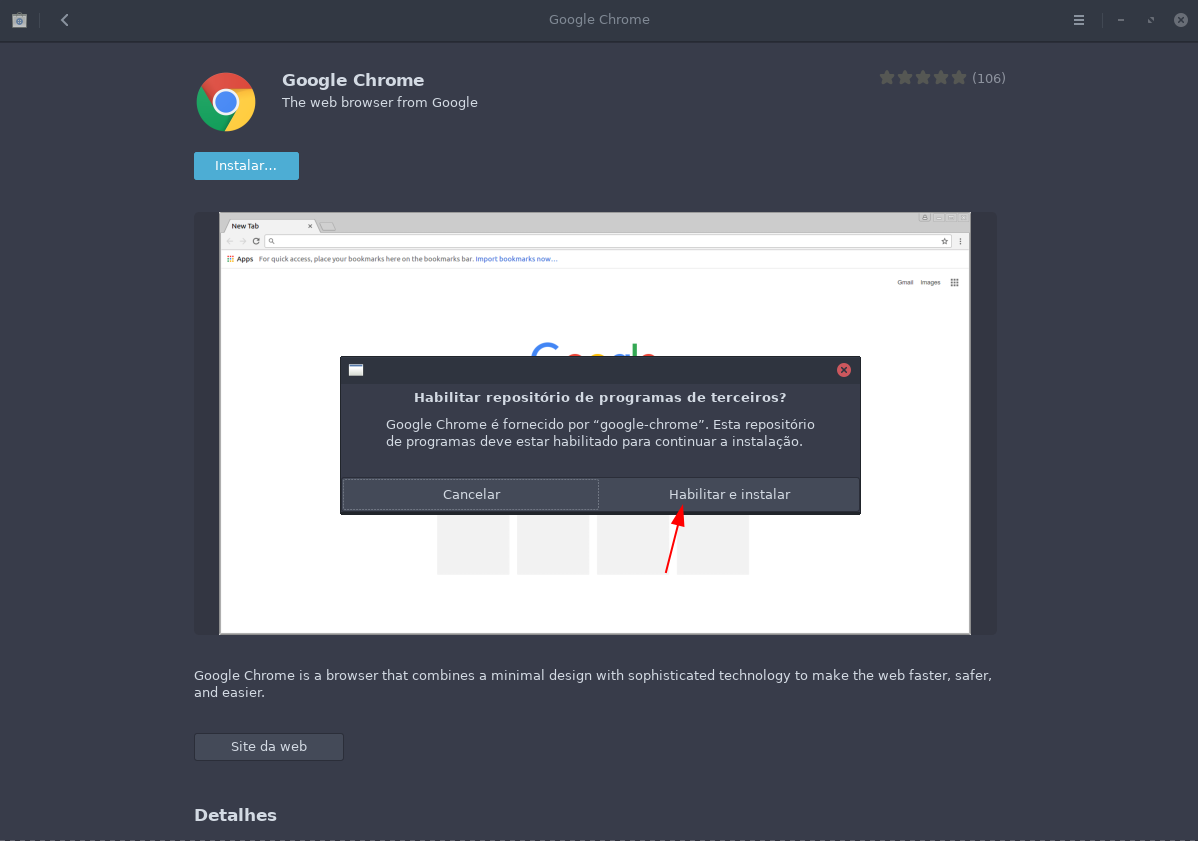
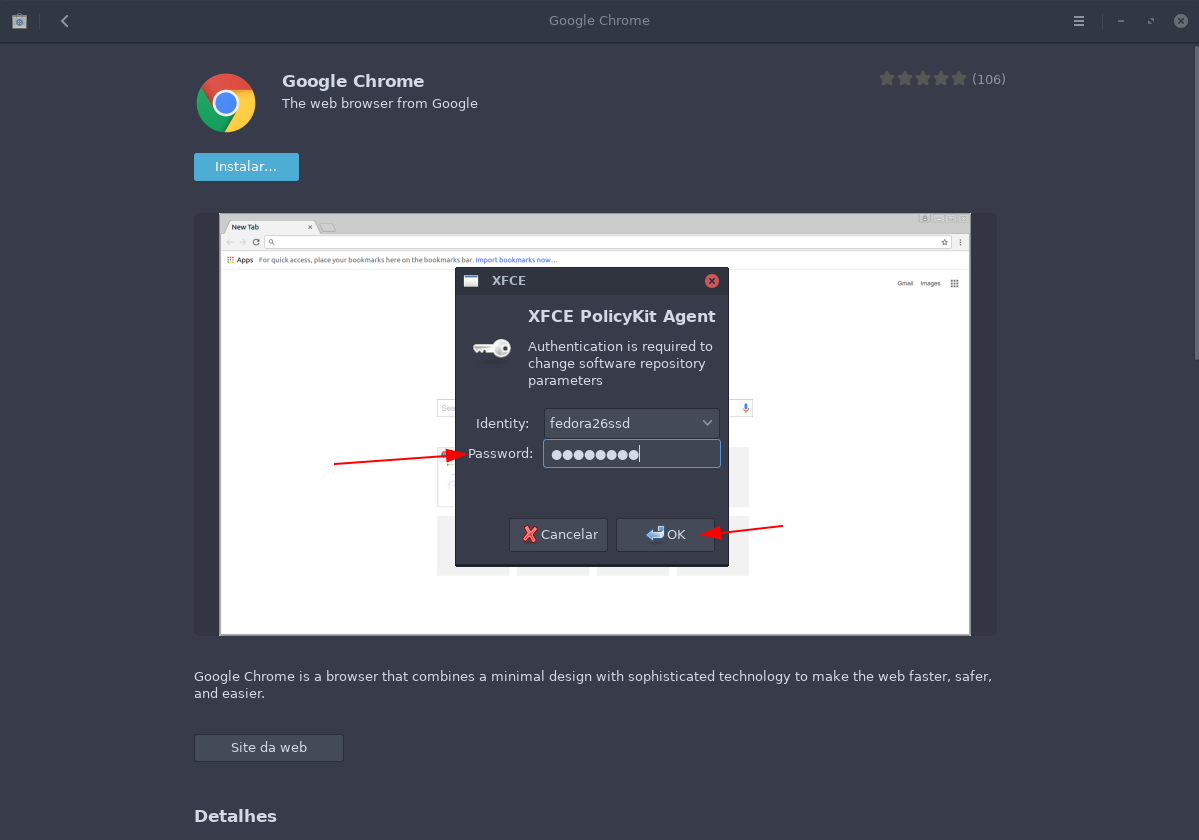
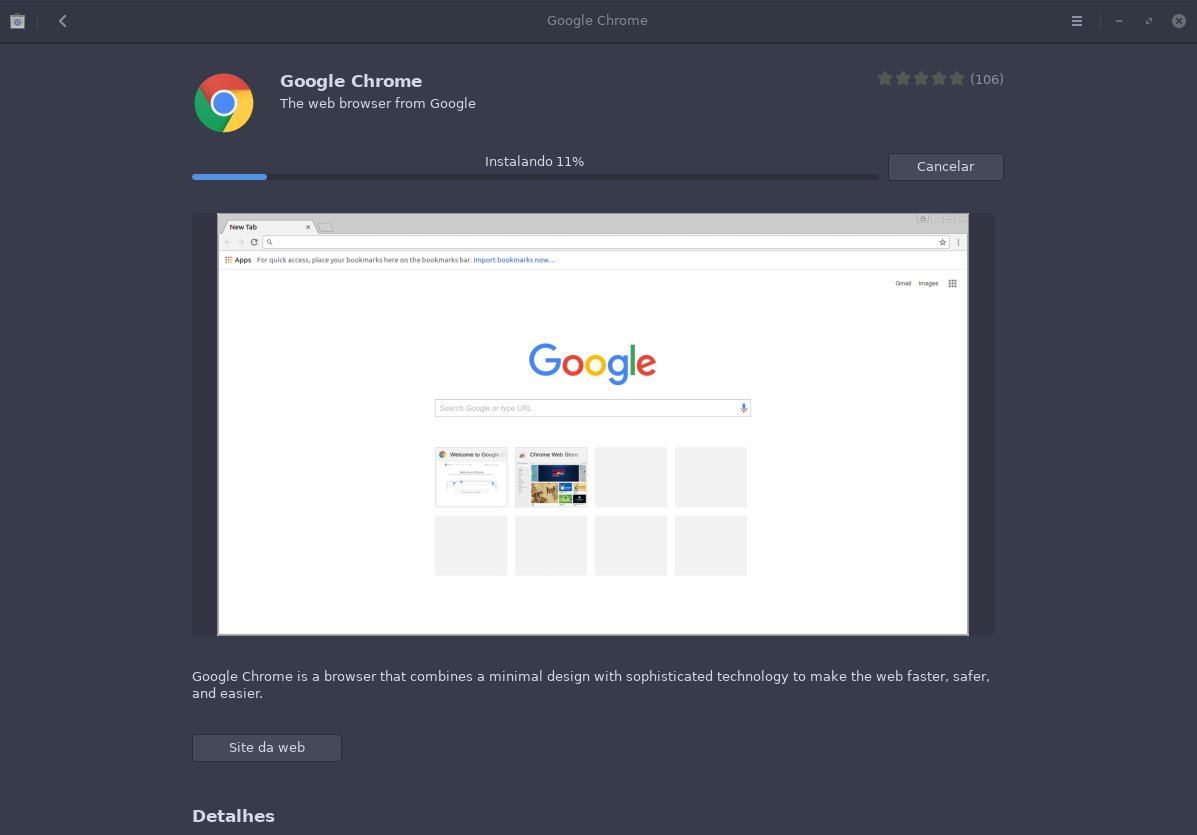
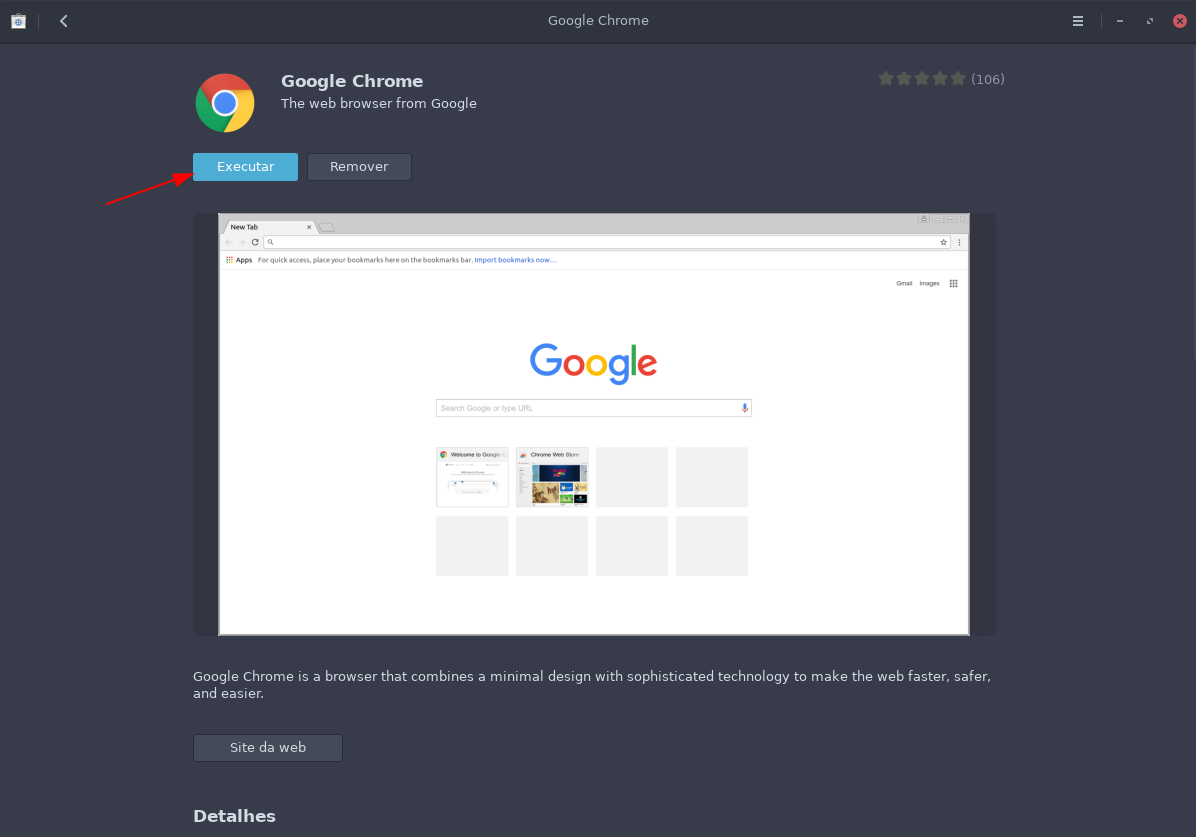
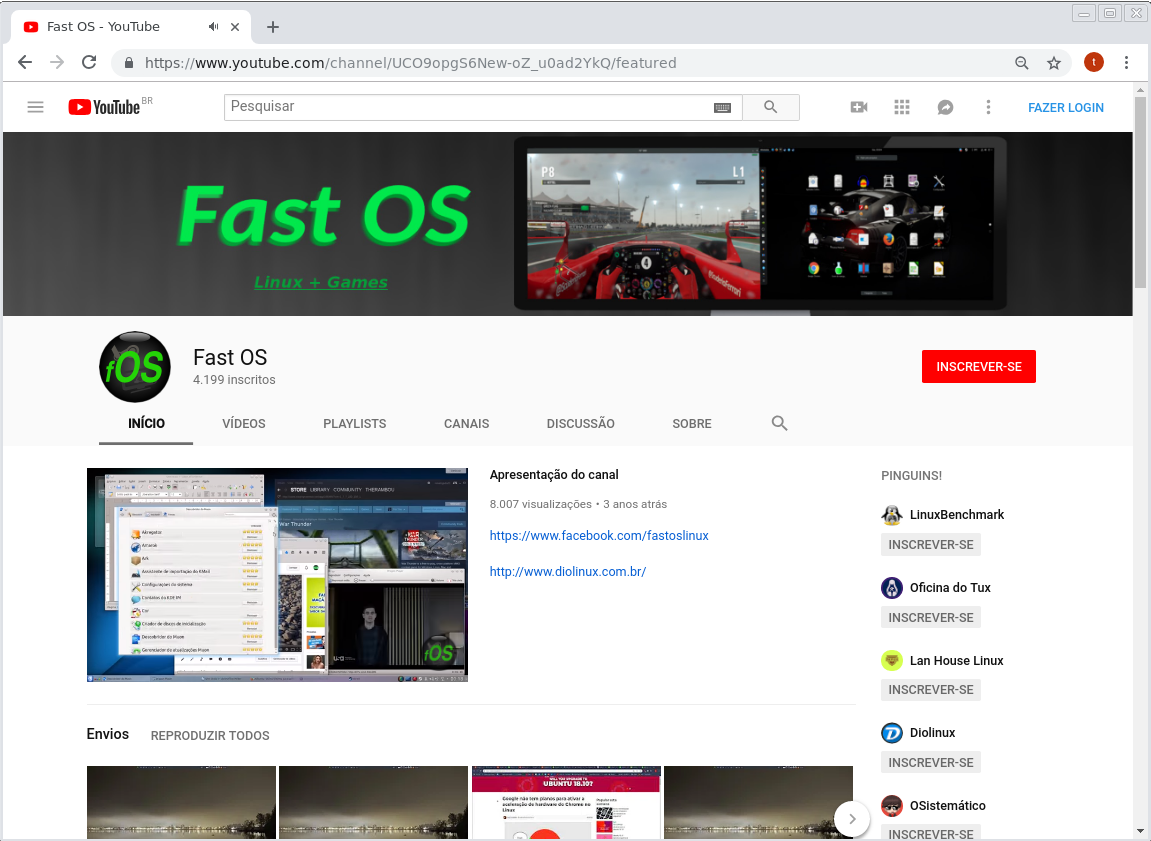 navegador Google Chrome obs: Chrome já vem com codec's embutidos. PLUS! Uma opção interessante de navegador, disponibilizado via Snap (já com codec's) é o Opera, para instalar via snap use o terminal ou a GUI de sua preferência:
navegador Google Chrome obs: Chrome já vem com codec's embutidos. PLUS! Uma opção interessante de navegador, disponibilizado via Snap (já com codec's) é o Opera, para instalar via snap use o terminal ou a GUI de sua preferência:
sudo snap install opera
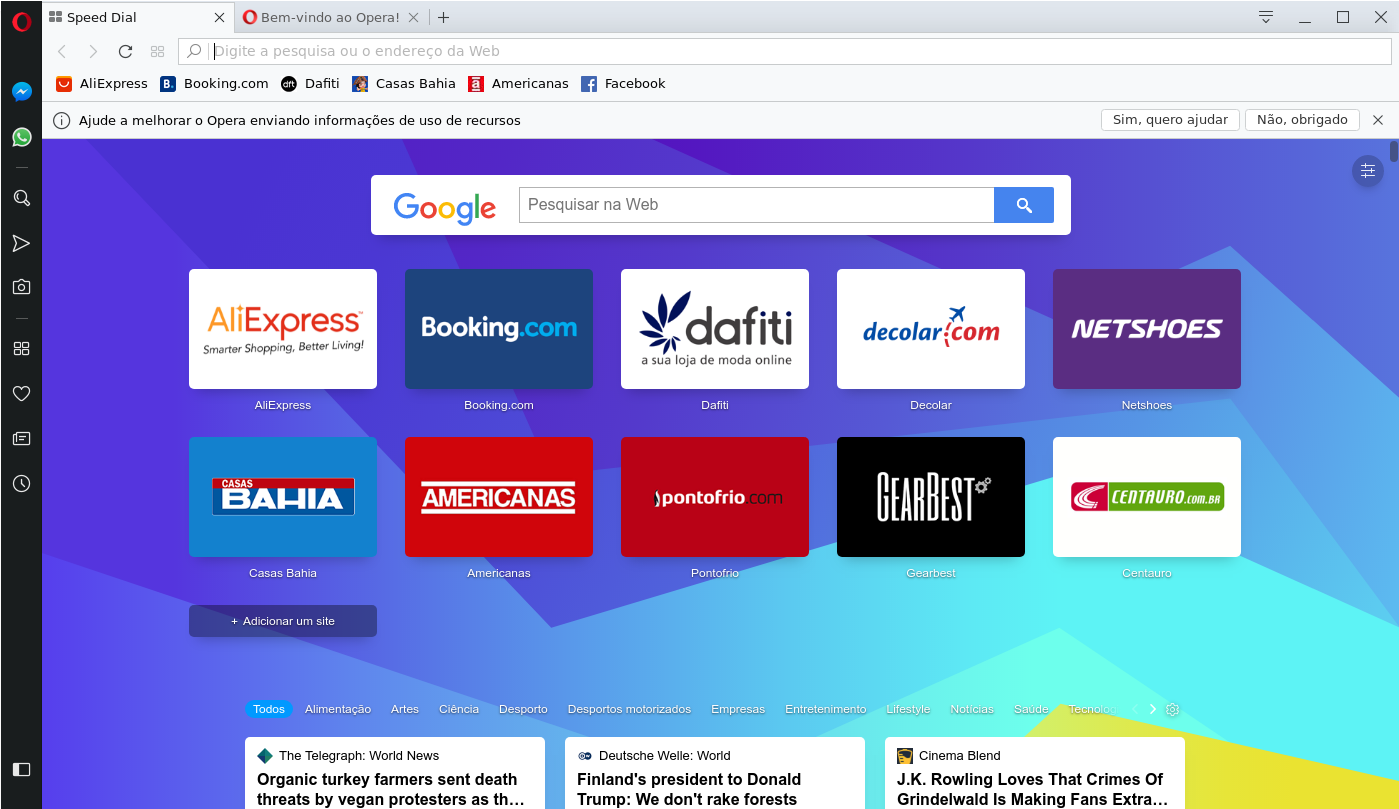
VLC
 Precisamos de um player que não desaponta na hora de rodar qualquer formato de mídia, VLC é "pau pra toda obra" podemos usá-lo via RPMFusion, Snap e Flatpak. Já que adicionamos os repositórios RPMFusion (no primeiro passo deste artigo) podemos instalar facilmente via terminal ou sua GUI de preferência: RPMFusion: obs: se instalarmos via RPMFusion, os codec's instalados junto com o pacote VLC, serão usados por outros players que venham a ser instalados via dnf também:
Precisamos de um player que não desaponta na hora de rodar qualquer formato de mídia, VLC é "pau pra toda obra" podemos usá-lo via RPMFusion, Snap e Flatpak. Já que adicionamos os repositórios RPMFusion (no primeiro passo deste artigo) podemos instalar facilmente via terminal ou sua GUI de preferência: RPMFusion: obs: se instalarmos via RPMFusion, os codec's instalados junto com o pacote VLC, serão usados por outros players que venham a ser instalados via dnf também:
sudo dnf install vlc
Via Snap:
sudo snap install vlc
Via Flatpak: obs: se instalarmos via Flatpak, os codec's instalados junto serão usados por outros players que venham a ser instalados via Flatpak também:
flatpak install flathub org.videolan.VLC
[caption id="attachment_244" align="alignnone" width="1684"]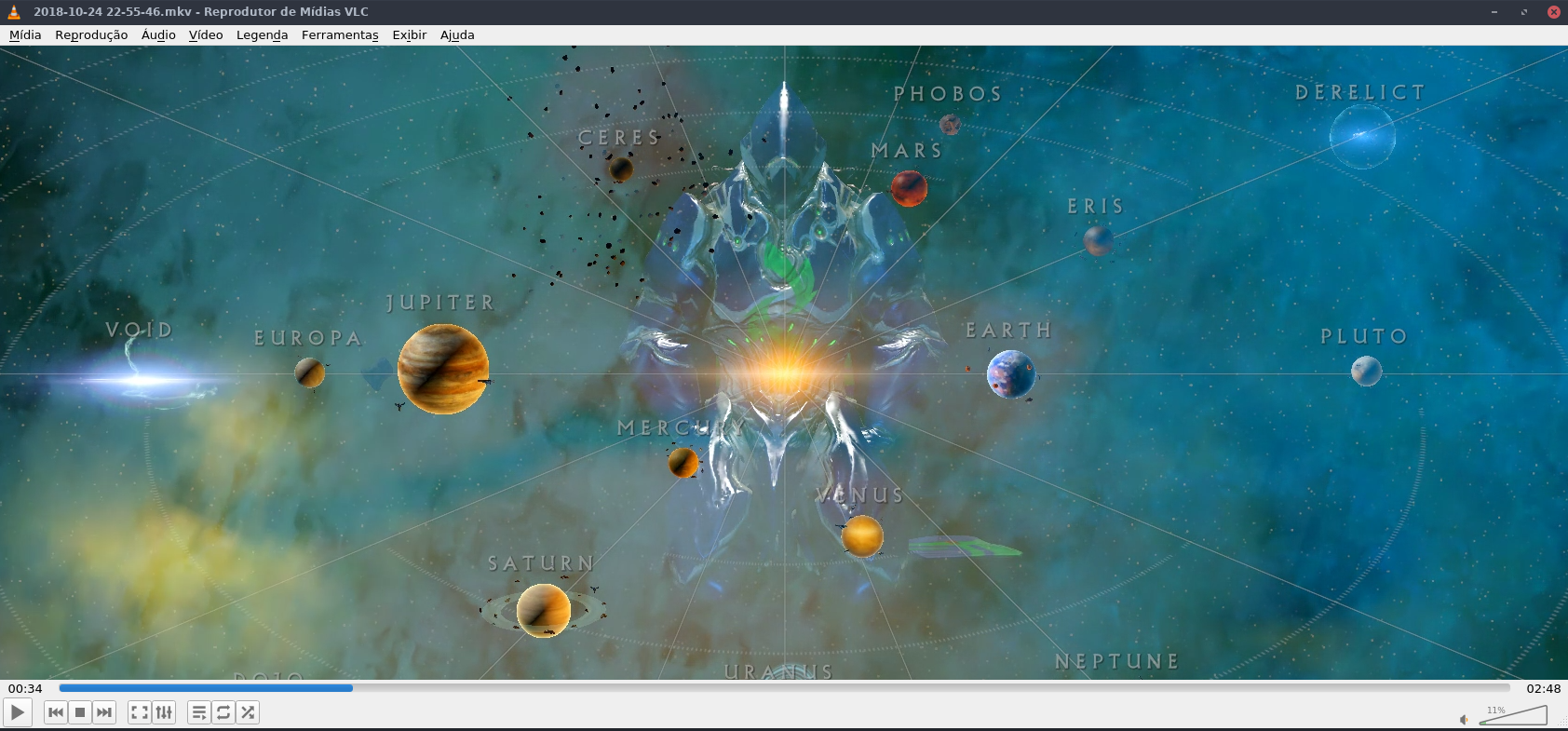 VLC[/caption] Mais alguns programas úteis que podem ser instalados através do RPMFusion/Flatpak/Snap e do próprio repositório do Fedora via terminal ou gerenciadores de pacote gráficos:
VLC[/caption] Mais alguns programas úteis que podem ser instalados através do RPMFusion/Flatpak/Snap e do próprio repositório do Fedora via terminal ou gerenciadores de pacote gráficos:
OBS Stúdio

obs: Recomendo usar o OBSStudio das versões RPMFusion ou Flatpak por suportarem codec nvenc da Nvidia. RPMFusion:
sudo dnf install obs-studio
Flatpak:
flatpak install flathub com.obsproject.Studio
Discord

RPMFusion:
sudo dnf install discord
Flatpak:
flatpak install flathub com.discordapp.Discord
Snap:
sudo snap install discord
Audacity

RPMFusion obs: versão mais completa a nivel de codec's
sudo dnf install audacity-freeworld
Flatpak:
flatpak install flathub org.audacityteam.Audacity
Snap:
sudo snap install audacity
Gimp

Fedora Repo:
sudo dnf install gimp
obs: Flatpak's e Snap's geralmente tem versão mais recente Flatpak:
flatpak install flathub org.gimp.GIMP
Snap:
sudo snap install gimp
Kdenlive
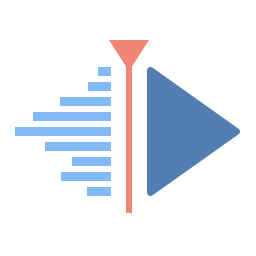
obs: recomendo também usar versões appimage deste link RPMFusion:
sudo dnf install kdenlive
Flatpak:
flatpak install flathub org.kde.kdenlive
Steam

obs: recomendo usar Steam do RPMFusion. RPMFusion: Também é encontrado após habilitar os repositórios de terceiros como demonstro neste vídeo:  RPMFusion:
RPMFusion:
sudo dnf install steam
Flatpak:
flatpak install flathub com.valvesoftware.Steam
Spotify
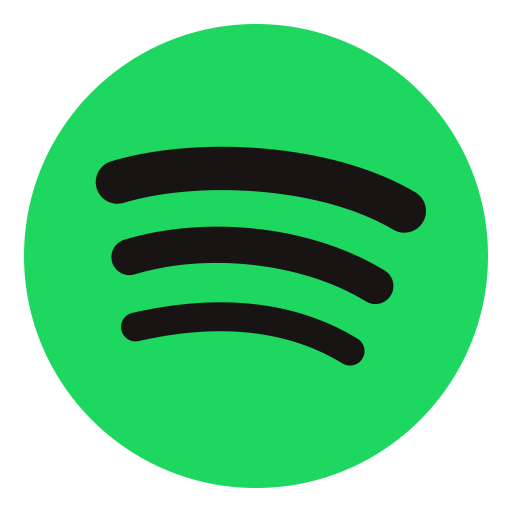
Flatpak:
flatpak install flathub com.spotify.Client
Snap:
sudo snap install spotify
Telegram

RPMFusion:
sudo dnf install telegram-desktop
Flatpak:
flatpak install flathub org.telegram.desktop
Snap:
sudo snap install telegram-desktop
Qbittorrent

Fedora Repo:
sudo dnf install qbittorrent
Flatpak:
flatpak install flathub org.qbittorrent.qBittorrent
OpenDrive (Cliente Google Drive não oficial)
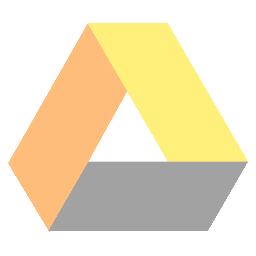
Snap:
sudo snap install odrive-unofficial
Odrive (Cliente Google Drive não oficial)
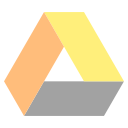
Flatpak:
flatpak install flathub io.github.liberodark.OpenDrive
Snap:
sudo snap install odrive --edge
WPS Office
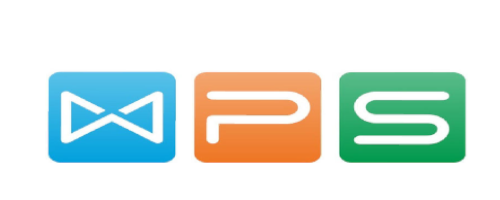
Flatpak:
flatpak install flathub com.wps.Office
Snap:
snap install wps-office-multilang
ONLYOFFICE
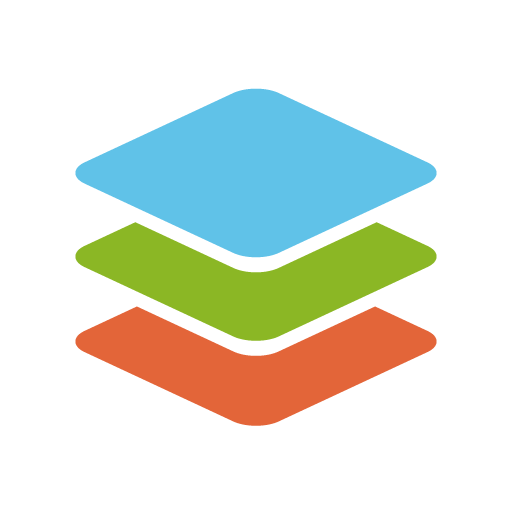
Snap:
sudo snap install onlyoffice-desktopeditors
Simplenote
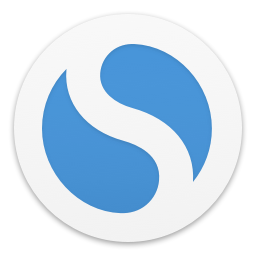
Snap:
sudo snap install simplenote
Flameshot
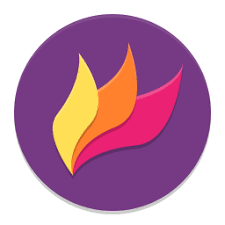
Fedora repo:
sudo dnf install flameshot
Lutris

Fedora repo:
sudo dnf install lutris
Extra!
Alguns temas GTK populares!
ARC Theme
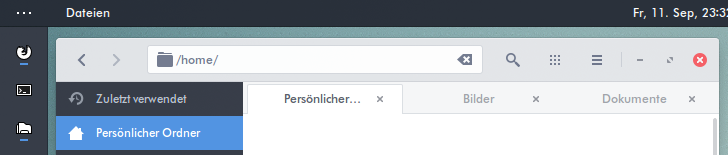
Fedora repo:
sudo dnf install arc-theme
Adapta Theme
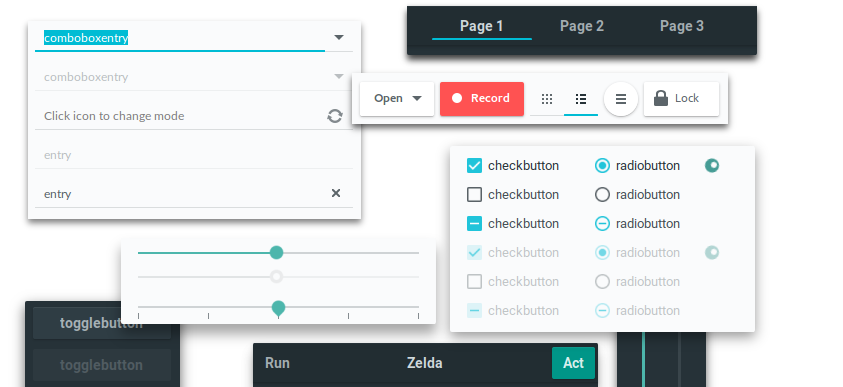
Fedora repo:
sudo dnf install adapta-gtk-theme
Evopop Theme
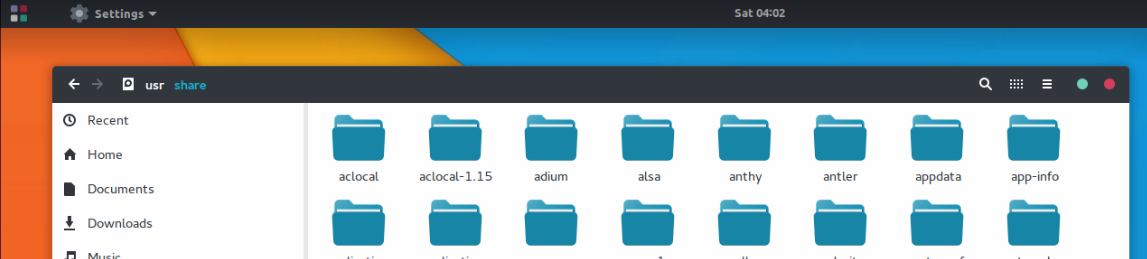
Fedora repo:
sudo dnf install evopop-gtk-theme
Ícones**** Paper
![]()
Fedora repo:
sudo dnf install paper-icon-theme
Ícones EvoPop
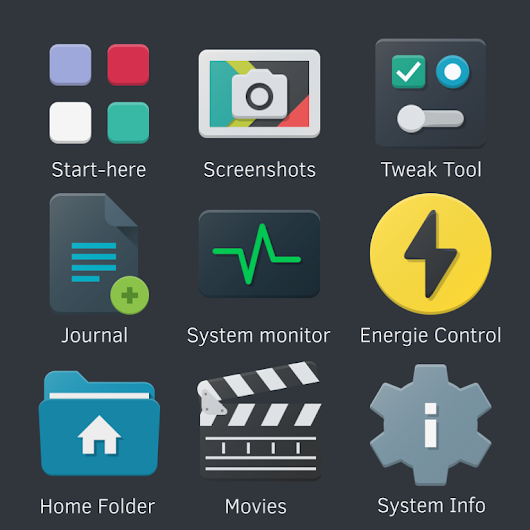 Fedora repo:
Fedora repo:
sudo dnf install evopop-icon-theme
Ícones Deepin
![]()
Fedora repo:
sudo dnf install deepin-icon-theme
Confira também, instalação do driver nvidia aqui.
Se você gostaria de corrigir ou complementar o artigo, fique a vontade para me enviar via fastos2016@gmail.com
Comentários
-
Ta ai um trabalho interessante p/ fixar no fórum hein.
Mto bom.0 -
Cara tava procurando isso aqui. Valeu Obrigado.
0 -
Parabens Renato, voce sempre ajudando os novos usuarios
0 -
Muito bom, tutorial, parabens Renato.
0 -
Parabéns, muito bom tutorial.
0
Salas de discussão
- 731 Todas as salas de discussão
- 5 Eventos
- 410 Fedora
- 7 CoreOS
- 141 Spins
- 11 CINNAMON
- 29 GNOME
- 66 KDE
- 10 LXDE
- 4 LXQT
- 13 MATE
- SOAS
- 3 XFCE
- 13 Server
- 84 Workstation
- 34 SilverBlue
- Atomic
- 3 Labs
- ARM®
- 3 Segurança
- 7 Servidores
- 223 Tutoriais
- 6 Críticas e Sugestões
- 16 Novidades e anuncios
- 5 CentOS
- 18 Games
- 31 Hardware
- 9 Linguagens de programação


